De meeste mensen vinden dat hun iPad goed werkt, maar soms kunt u problemen met uw iPad ondervinden, zoals met elk elektronisch apparaat het geval is. Het kan bijvoorbeeld voorkomen dat uw iPad bevriest. Als dit regelmatig gebeurt, moet u misschien een aantal oplossingen proberen om het apparaat weer goed te laten werken. Laten we eens kijken wat de oorzaak kan zijn van het vastlopen van de iPad, en welke manoeuvres het probleem het beste kunnen oplossen.

Wat kan de oorzaak zijn van het vastlopen van een iPad?

Een iPad die vastloopt, het scherm dat niet reageert als u het aanraakt of eroverheen veegt, en dergelijke problemen kunnen verschillende oorzaken hebben. Het kan een probleem met de software of de hardware zijn. Om te bepalen wat het is, is het handig om na te gaan of u zich bewust bent van iets dat onlangs met de tablet is gebeurd. Is het bijvoorbeeld nat geworden, of heeft u het per ongeluk laten vallen? Heeft iemand anders er ruw mee omgegaan?
Als iets dergelijks is gebeurd, lijkt een hardwareprobleem waarschijnlijk. Maar als u zich niet kunt voorstellen dat zoiets met de iPad is gebeurd, dan kan het aan de software liggen. Er kan iets aan de hand zijn met iOS, een van de apps op de tablet, of er zijn tal van andere mogelijkheden.
Laten we het eerst hebben over een aantal fixes als de software de oorzaak is van het bevriezen.
Herstarten van een bevroren iPad kan het soms verhelpen
Het eerste wat je kunt proberen en een van de gemakkelijkste is om de iPad opnieuw op te starten. Dat frist de software en apps op die op dat moment draaien, en het kan de iPad misschien weer volledig functioneel maken.
Druk op de Slaap/Wektoets en houd deze ingedrukt. Een schuifregelaar Slide to Power Off verschijnt op het scherm. Schuif hem naar rechts, zodat het toestel wordt uitgeschakeld. Wacht een paar seconden. Houd vervolgens de Slaap/Wektoets weer ingedrukt tot u een Apple-logo ziet, dat aangeeft dat de iPad weer wordt ingeschakeld.
Als u iOS versie 11 of hoger gebruikt, is er een extra manier om de iPad uit te schakelen. U kunt naar Instellingen gaan, vervolgens naar Algemeen, en tikken op Uitschakelen. De schuifbalk verschijnt en u kunt vanaf daar verdergaan.
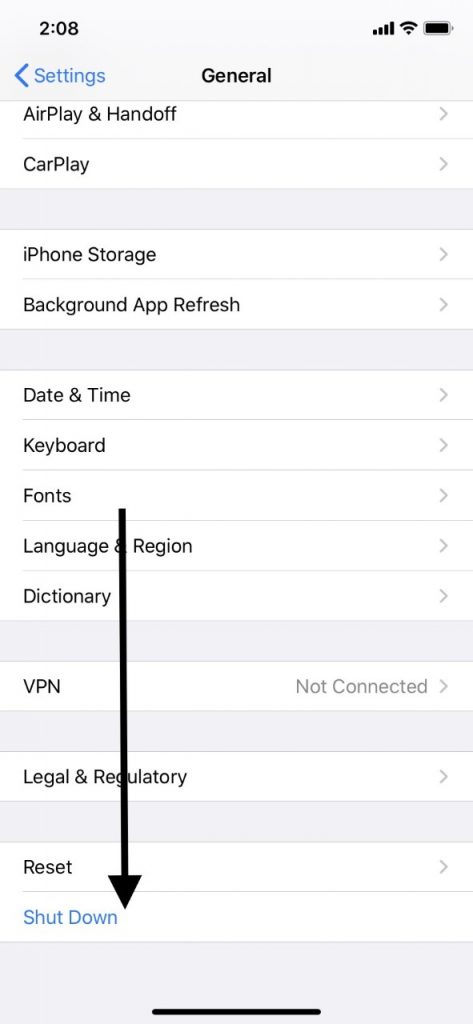
Een geforceerde herstart is de volgende stap bij het repareren van een bevroren iPad
Het volgende dat u kunt proberen is een harde reset, ook wel een force reset genoemd. Als uw iPad geen Home-knop heeft, druk dan op de knop Volume omhoog en laat deze onmiddellijk los, gevolgd door de knop Volume omlaag. Houd nu de aan/uit-knop ingedrukt totdat het Apple logo verschijnt, om aan te geven dat de iPad opnieuw wordt opgestart.
Als uw iPad een Home-knop heeft, zoals de eerdere versies hebben, houd dan de Home-knop en de Slaap/Wektoets tegelijkertijd ingedrukt gedurende ongeveer 20 seconden, of totdat u het Apple logo ziet.
Als dat eenmaal is gedaan, controleer dan of uw iPad weer functioneert. Als het nog steeds bevroren is, of als het opnieuw bevriest, lees dan verder.
Probeer de batterij op te laden voor uw bevroren iPad
Een probleem met de batterij kan de oorzaak zijn van het bevriezen van de iPad. U kunt dit verhelpen door hem op te laden. Steek de stekker in het stopcontact en kijk of dat enig verschil lijkt te maken. In het ideale geval sluit je het apparaat aan en laat je het minstens een uur opladen voordat je beslist of de poging heeft gewerkt of niet.
Als je een uur hebt gewacht en je ziet nog steeds niet het gebruikelijke oplaadscherm, dan kan het probleem te maken hebben met de hardware. Kijk eens goed naar de voedingsadapter, de USB-kabel en de oplaadpoort van de tablet. Alles moet onbeschadigd zijn, vrij van vuil, en stevig zijn aangesloten. Als u geen problemen ziet met een van de apparaten, probeer dan een andere voedingsadapter. Misschien kunt u er een lenen van een vriend of familielid. U kunt ook een stopcontact in een andere kamer of op een andere verdieping proberen.
Als er iets beschadigd is, moet u het laten vervangen. U kunt vervangende onderdelen gemakkelijk vinden op Amazon of elders online, of u kunt ze kopen in sommige elektronicawinkels.
Als u vuil ziet waarvan u denkt dat het het vermogen van de iPad om op te laden belemmert, dan kunt u het wegvegen met een schone, droge doek. Een ongebruikte tandenborstel werkt ook. Maar wees voorzichtig. U wilt de onderdelen niet beschadigen door te hardhandig te werk te gaan.

Probeer alle geopende apps op de iPad af te sluiten en vervolgens opnieuw op te starten
Het kan ook een van de apps zijn die het probleem veroorzaakt. Niet-native apps bevriezen het vaakst, maar een native iPad-app kan ook de boosdoener zijn.
Om alle open apps te sluiten, moet je eerst met het vingerbewegingenbord omhoog vegen of dubbel op de thuisknop tikken. Dit zou de app-switcher moeten activeren. Op het scherm zie je een voorbeeld van alle actieve apps. Veeg ze allemaal omhoog en van het scherm af, tot er geen meer over zijn. Alle apps zijn nu gesloten. Start nu het apparaat opnieuw op, zoals we eerder hebben besproken.
Reset the iPad’s Settings
Als het voor u mogelijk is om de instellingen te resetten, kunt u dat nu proberen. Als de iPad helemaal is vastgelopen, kan het natuurlijk zijn dat u deze stap niet kunt uitvoeren.
Als u dat wel kunt, ga dan naar Instellingen, dan Algemeen, dan Reset. Waar u Reset All Settings ziet, tikt u erop. Kijk nu of de iPad is ontdooid en werkt zoals het hoort.
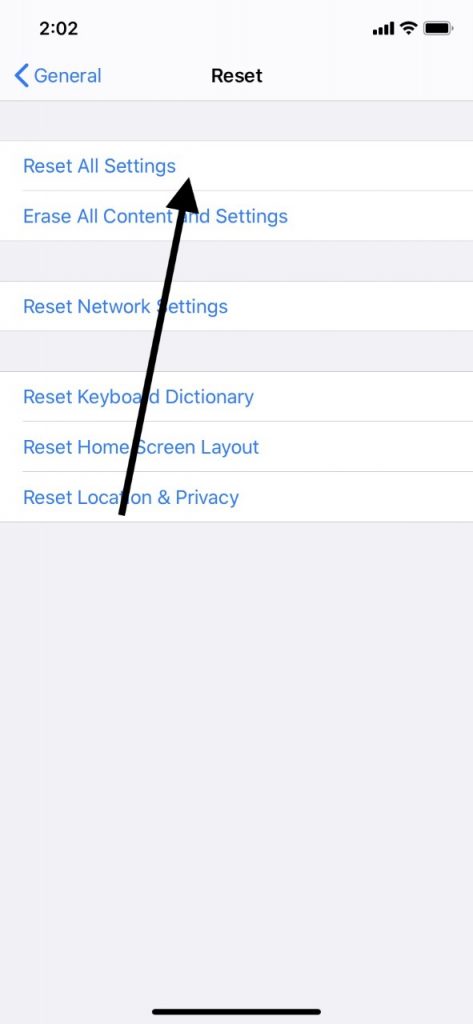
Als laatste redmiddel: wis alle inhoud en instellingen op de iPad
Als u alles hebt geprobeerd wat we hebben voorgesteld en niets heeft gewerkt, kunt u ook alle instellingen op de iPad resetten. De meeste mensen willen dit niet doen, omdat al uw gepersonaliseerde functies terug zullen gaan naar de fabrieksinstellingen. Als u kunt, maak dan een back-up van de iPad voordat u dit doet.
Je kunt een back-up maken via iCloud of iTunes. Als je iTunes gebruikt, sluit je de iPad via een door Apple goedgekeurde USB-kabel aan op je laptop of pc. Tik op de iPad onder Apparaten aan de linkerkant van het scherm. Wanneer u de optie ziet om een back-up van de tablet te maken, doet u dat. Houd er wel rekening mee dat als de iPad volledig bevroren is, u misschien geen back-up kunt maken.
Als u door wilt gaan met de manoeuvre, dan moet u naar Instellingen, Algemeen, Reset, en vervolgens Alle inhoud en instellingen wissen. Het zou een paar ogenblikken moeten duren, en dan zal uw iPad in precies dezelfde staat zijn als toen u hem uit de fabriek haalde. U krijgt een welkomstscherm te zien en moet het installatieproces doorlopen.
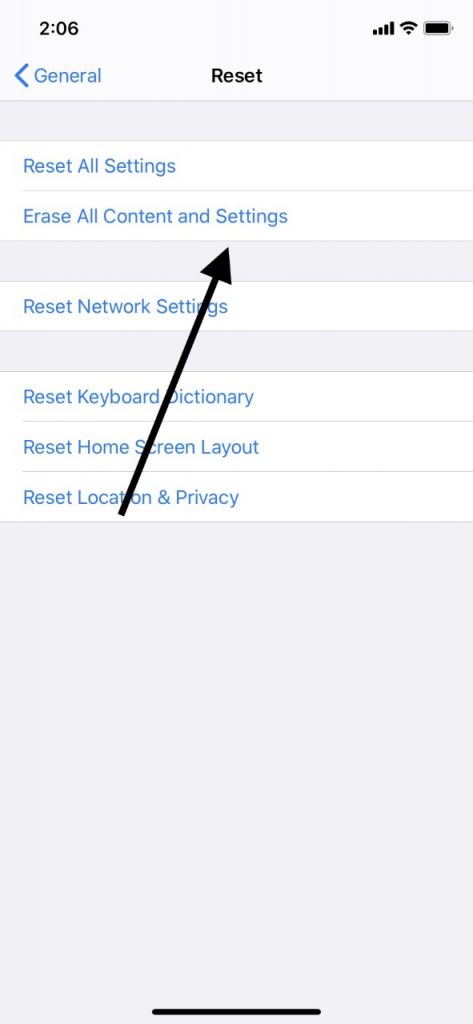
Stroomt uw iPad nog steeds vast?
Als u zover bent en niets heeft geholpen, zijn er nog een paar dingen die u kunt proberen. Het eerste is om het apparaat met een USB-kabel aan te sluiten op uw laptop of PC. Start iTunes en selecteer de iPad onder Apparaten
. Tik vervolgens op Herstellen.
Het andere dat u kunt doen, is de defecte tablet naar een Apple Store met een Genius Bar brengen. Als u alles hebt geprobeerd wat we hebben voorgesteld en u hebt geen succes gehad, dan lijkt een intern hardwareprobleem waarschijnlijk. Dat is meestal niet iets dat je zelf kunt diagnosticeren, dus je kunt het op dit punt het beste aan de experts overlaten. Naar alle waarschijnlijkheid kunnen de winkelmedewerkers uitzoeken wat er mis is gegaan.